Escape from Tarkov의 서버 연결 끊김에 대한 9가지 수정 사항

Escape from Tarkov에서 서버 연결 끊김 문제를 해결하기 위한 9가지 테스트 솔루션을 즉시 수행하세요.
자사 및 타사 서비스를 통해 사진을 공유하는 것이 그 어느 때보다 쉬워졌습니다. 적어도 그래야 합니다. 일부 iPhone 사용자는 사진 앱에서 사진을 공유하려고 할 때 "공유를 준비하는 동안 오류가 발생했습니다"라는 메시지가 표시된다고 보고합니다. 그들 중 하나라면 아래 나열된 솔루션을 확인하십시오.
목차:
iPhone에서 사진을 공유할 수 없는 이유는 무엇입니까?
1. 장치를 다시 시작하십시오
가장 먼저 할 일은 장치를 다시 시작하는 것입니다. 때로는 가장 간단한 솔루션이 최선이며 일시적인 시스템 정지가 발생할 수 있습니다. iPhone 또는 iPad의 전원을 껐다 켜는 것보다 문제를 해결하는 가장 좋은 방법은 무엇입니까?
반면에 문제가 지속되면 아래 단계를 계속하십시오.
2. 연결 문제 확인
iPhone에서 사진을 공유하는 데 어떤 방법을 사용하든 안정적인 Wi-Fi 또는 모바일 데이터(셀룰러) 네트워크에 연결되어 있는지 확인하십시오. 현재 네트워크의 연결을 끊거나 잊어버리고 다시 연결을 시도할 수 있습니다.
또는 모바일 데이터(3G/4G/LTE/5G)를 사용하여 사진 앱에서 사진을 공유하는 경우 앱에서 데이터를 사용할 수 있는지 확인하세요. 공유하려는 사진이 로컬에 저장되지 않은 경우 위에서 언급한 것처럼 iCloud 사진은 공유하기 전에 다운로드해야 합니다. 사진 앱이 셀룰러 데이터에 액세스할 수 있도록 하려면 다음 단계를 따르세요.
"공유를 준비하는 동안 오류가 발생했습니다"라는 메시지가 다시 나타나면 다음 단계를 계속합니다.
3. 충분한 저장 공간이 있는지 확인하십시오
iCloud에서 링크를 공유하지 않는 한 공유하기 전에 모든 사진을 클라우드에서 기기로 다운로드해야 합니다. 이는 저장 공간이 부족한 사용자에게 문제가 될 수 있습니다.
따라서 다른 작업을 수행하기 전에 일부 저장 공간을 비워야 합니다. 다음은 iPhone에 새 데이터를 위한 공간을 만드는 몇 가지 팁입니다.
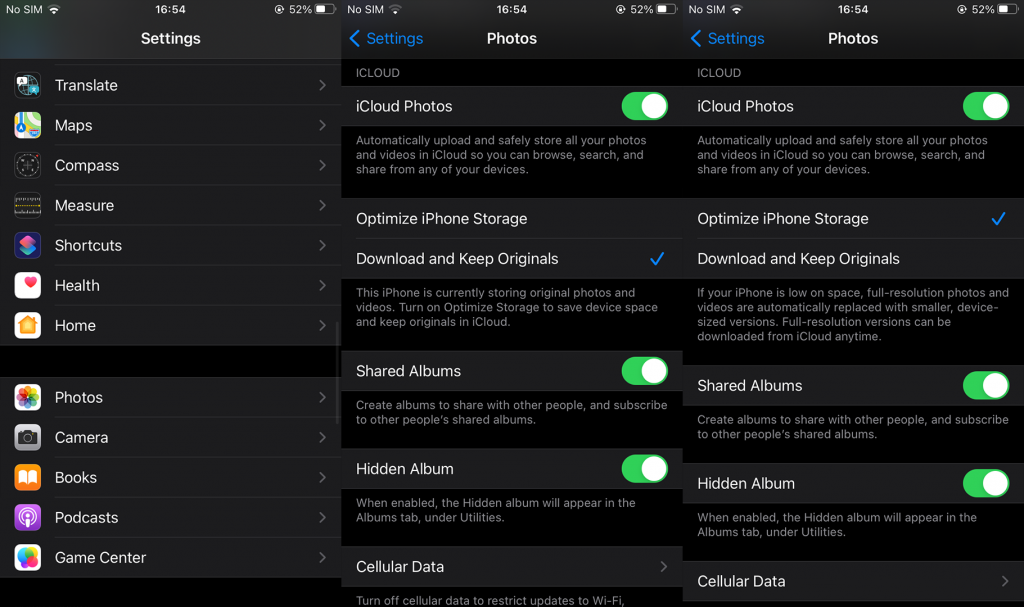
4. iCloud에서 문제가 있는 사진 다운로드
일부 사용자는 다소 번거로울 수 있는 해결 방법을 찾았지만 작동합니다. 그들은 PC의 브라우저를 통해 iCloud에 로그인하고 사진을 이메일로 보냈습니다. 이제 많은 사진이나 비디오를 공유할 계획이라면 이것이 상당히 끌릴 수 있습니다. 압축하면 사진 품질이 저하될 수 있다는 것은 말할 것도 없습니다.
그러나 보고서에는 특정 사진에서만 이러한 현상이 발생한다고 명시되어 있으므로 이 작업을 수행하는 데 시간이 많이 걸리지 않아야 합니다. 수행해야 할 작업은 다음과 같습니다.
또한 단순히 PC/Mac에 다운로드하여 iPhone으로 전송할 수도 있습니다. 당신이 더 쉽게 생각하는 무엇이든.
반면에 이 해결 방법을 시도하고 싶지 않고 "공유를 준비하는 동안 오류가 발생했습니다"라는 메시지가 표시되어 사진을 공유할 수 없는 경우 다음 단계로 이동합니다.
5. 네트워크 설정 재설정
이제 많은 사용자가 네트워크 설정을 기본값으로 재설정하면 문제를 해결하는 데 도움이 된다고 제안합니다. 많은 사람들이 이미 한 것처럼 직접 시도해 볼 수 있습니다. 물론 이렇게 하면 모든 네트워크 설정이 기본값으로 복원됩니다. 즉, 모든 Bluetooth 페어링 및 Wi-Fi 네트워크 자격 증명이 삭제됩니다.
iPhone에서 네트워크 설정을 재설정하는 방법은 다음과 같습니다.
6. iOS 업데이트
언급해야 할 또 다른 중요한 사항은 장치를 최신 상태로 유지하는 것입니다. Apple의 모든 서비스는 최신 iOS 버전에서 가장 잘 작동합니다(최소한 그 생각입니다). 따라서 iPhone에서 최신 버전의 iOS를 실행 중인지 확인하십시오. 문제 해결을 위해 이 제안 사항을 기록해야 합니다. Apple 지원에 문의하면 동일한 것을 권장합니다.
iPhone에서 수동으로 업데이트를 확인하려면 다음 단계를 따르십시오.
7. 사진을 PC 또는 Mac으로 전송
마지막으로 iPhone/iPad의 모든 사진을 PC/Mac으로 간단히 전송 하거나 웹 기반 iCloud 클라이언트에서 PC로 직접 다운로드할 수 있습니다. 거기에서 다양한 공유 옵션이 있지만 거기에서 iMessage 또는 AirDrop을 통해 공유할 수는 없습니다.
이를 위해 iPhone으로 다시 전송해야 합니다. 그리고 사진이 많고 직접 골라야 하는 경우에도 상당히 불편할 수 있습니다.
그게 다야 읽어 주셔서 감사합니다. 귀하의 생각, 대안 솔루션 또는 질문을 저희와 공유해 주십시오. 아래 의견 섹션에서 귀하의 생각을 알려주십시오.
iPhone 소유자가 저지르는 가장 일반적인 실수는 항상 저전력 모드를 켜두고 끄는 것을 잊어버리는 것입니다. 사진 공유 옵션이 비활성화되었으므로 공유할 수 없습니다.

셀룰러 데이터를 사용하면 사용자는 셀룰러 데이터 요금제를 사용하여 가장 최근의 사진과 비디오를 iCloud 사진에 공유할 수 있을 뿐만 아니라 이미지와 비디오를 다운로드할 수 있으므로 "공유할 수 없음" 문제를 효과적으로 해결할 수 있습니다.

iPhone 저장 공간 최적화 기능을 활성화하면 사진이 자동으로 iCloud에 업로드되므로 iPhone 사진을 공유할 수 없습니다.

조금 기다리면 문제가 사라진 것을 볼 수 있습니다.
Escape from Tarkov에서 서버 연결 끊김 문제를 해결하기 위한 9가지 테스트 솔루션을 즉시 수행하세요.
이 문서를 읽고 해결 방법에 따라 Windows 10 PC에서 응용 프로그램이 그래픽 하드웨어 오류에 액세스하지 못하도록 차단되었습니다.
이 기사는 bootrec/fixboot 액세스 거부 오류를 수정하는 유용한 솔루션을 제공합니다. CHKDSK 실행, 부트로더 복구, 시작 복구 및 더 많은 방법을 알아보세요.
Valheim이 계속 충돌/멈춤, 검은 화면, 실행되지 않음 또는 기타 문제가 있습니까? Valheim 문제를 해결하려면 다음 솔루션을 따르십시오.
Steam 친구 네트워크에 연결할 수 없음 오류를 수정하는 방법을 배우고 친구의 네트워크에 연결할 수 없는 Steam 오류를 해결하는 5가지 테스트된 솔루션을 따르십시오.
레지던트 이블 7 게임을 스트리밍할 수 없습니다. 단계별 안내에 따라 게임 오류를 해결하고 중단 없이 게임을 플레이하십시오.
corsair 유틸리티 엔진 업데이트 오류를 해결하고 이 도구의 새로운 기능에 액세스하기 위한 문제 해결 솔루션을 알아보십시오.
PS5 컨트롤러가 연결되지 않거나 동기화되지 않으면 이러한 PS5 컨트롤러 연결 문제를 해결하기 위해 시도되고 테스트된 솔루션을 시도하십시오.
PC에서 젤다의 전설: 야생의 숨결을 플레이하고 싶으신가요? 여기에서 Windows PC에서 Legend Of Zelda BOTW를 플레이할 수 있는 모든 방법을 확인하십시오.
Windows 10 업데이트 오류 0x800706D9 문제를 해결하고 사용 가능한 업데이트를 설치한 다음 주어진 솔루션에 따라 Windows를 오류 없이 만들고 싶습니다.


![[수정됨] Valheim이 계속 충돌, 정지, 검은색 화면, 문제를 시작하지 않음 [수정됨] Valheim이 계속 충돌, 정지, 검은색 화면, 문제를 시작하지 않음](https://luckytemplates.com/resources1/images2/image-5324-0408150843143.png)
![수정됨: Steam 친구 네트워크에 연결할 수 없는 오류 [5가지 빠른 수정] 수정됨: Steam 친구 네트워크에 연결할 수 없는 오류 [5가지 빠른 수정]](https://luckytemplates.com/resources1/images2/image-3269-0408150819144.png)
![[수정됨] 레지던트 이블 7 바이오하자드 게임 충돌, 오류 등! [수정됨] 레지던트 이블 7 바이오하자드 게임 충돌, 오류 등!](https://luckytemplates.com/resources1/images2/image-994-0408150718487.png)



